win10如何强制关闭更新
1、第一步:点击win键,或者鼠棍哨诉标移动到桌面最左下角windows图标

2、然后点击设置进入。另外快捷键:win+I(键盘)直接进入设置,win10有快捷键,具体自己捕沟查询,这就不多说了
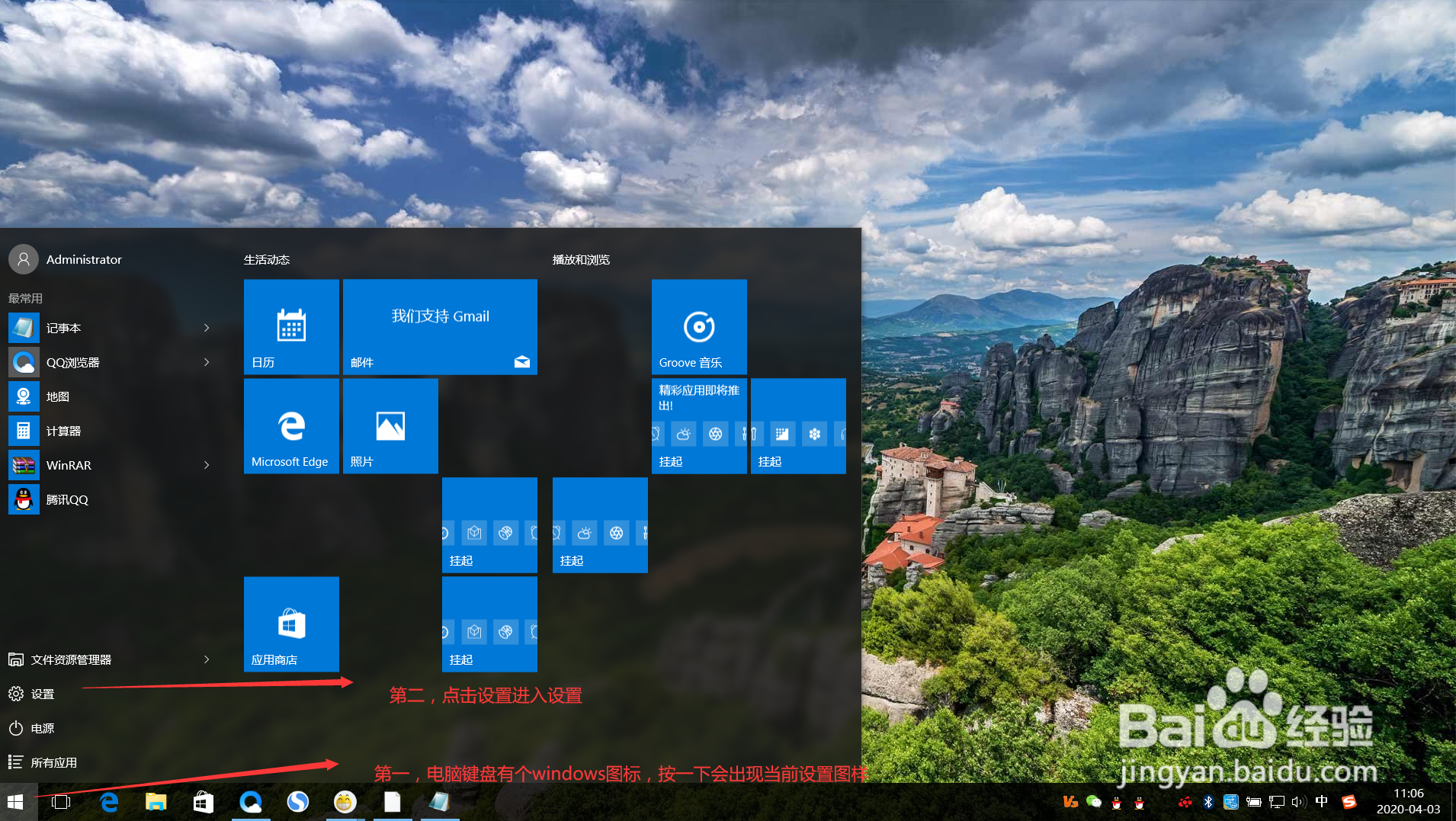
3、点击“安全与更新”

4、点击“选择如何更糟购新”选项

5、点击关闭,
总结:设置---安全与更新---windows更新----高级选项---选择如何更新--点击关闭即可!
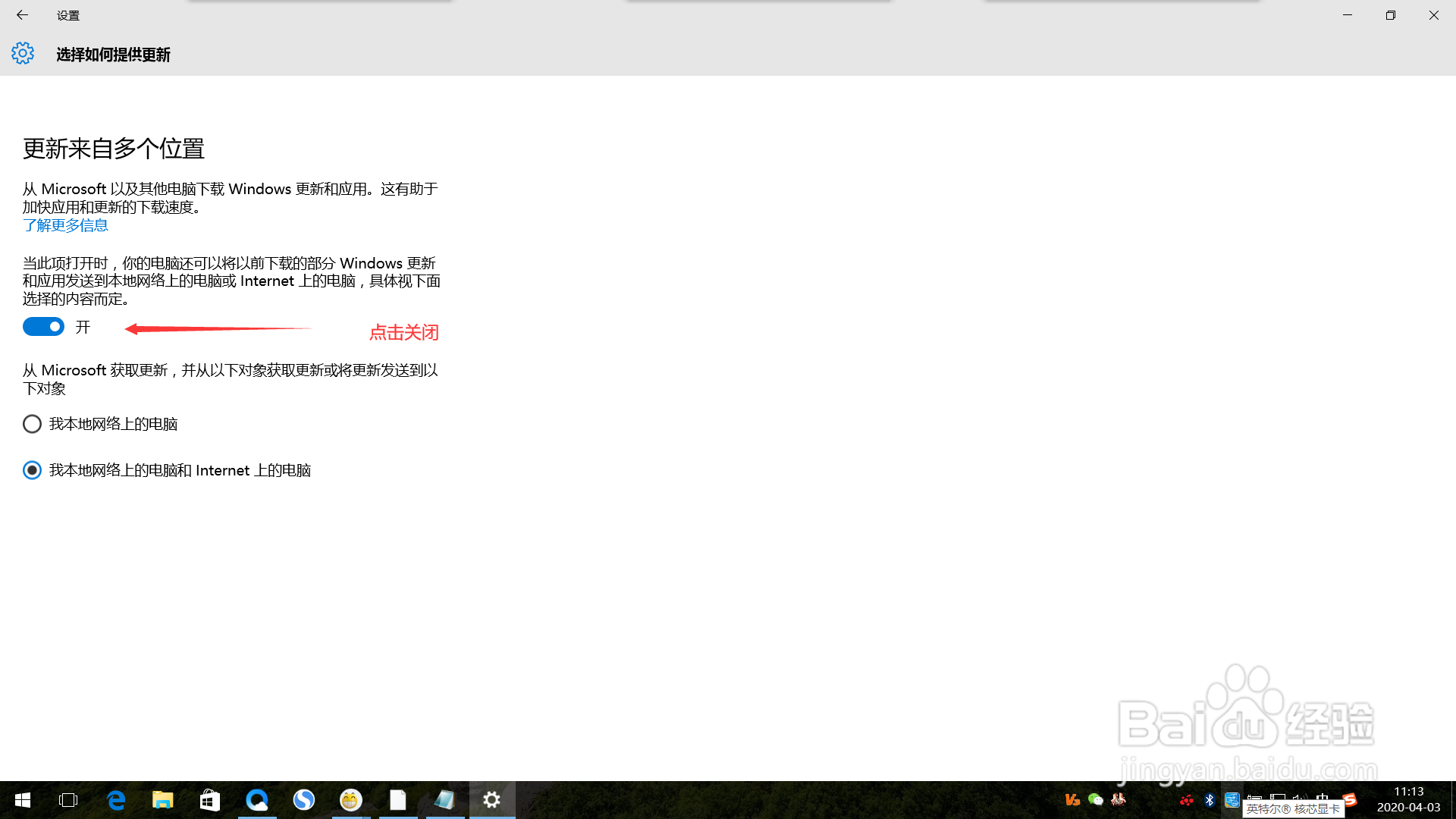
1、第二步:win+I,进入设置,右上角搜索“服务”,左边会跳出“本地服务”选项进入。另外可以win+R ,运行框输入“services.msc”,直接进去“服务”界面。
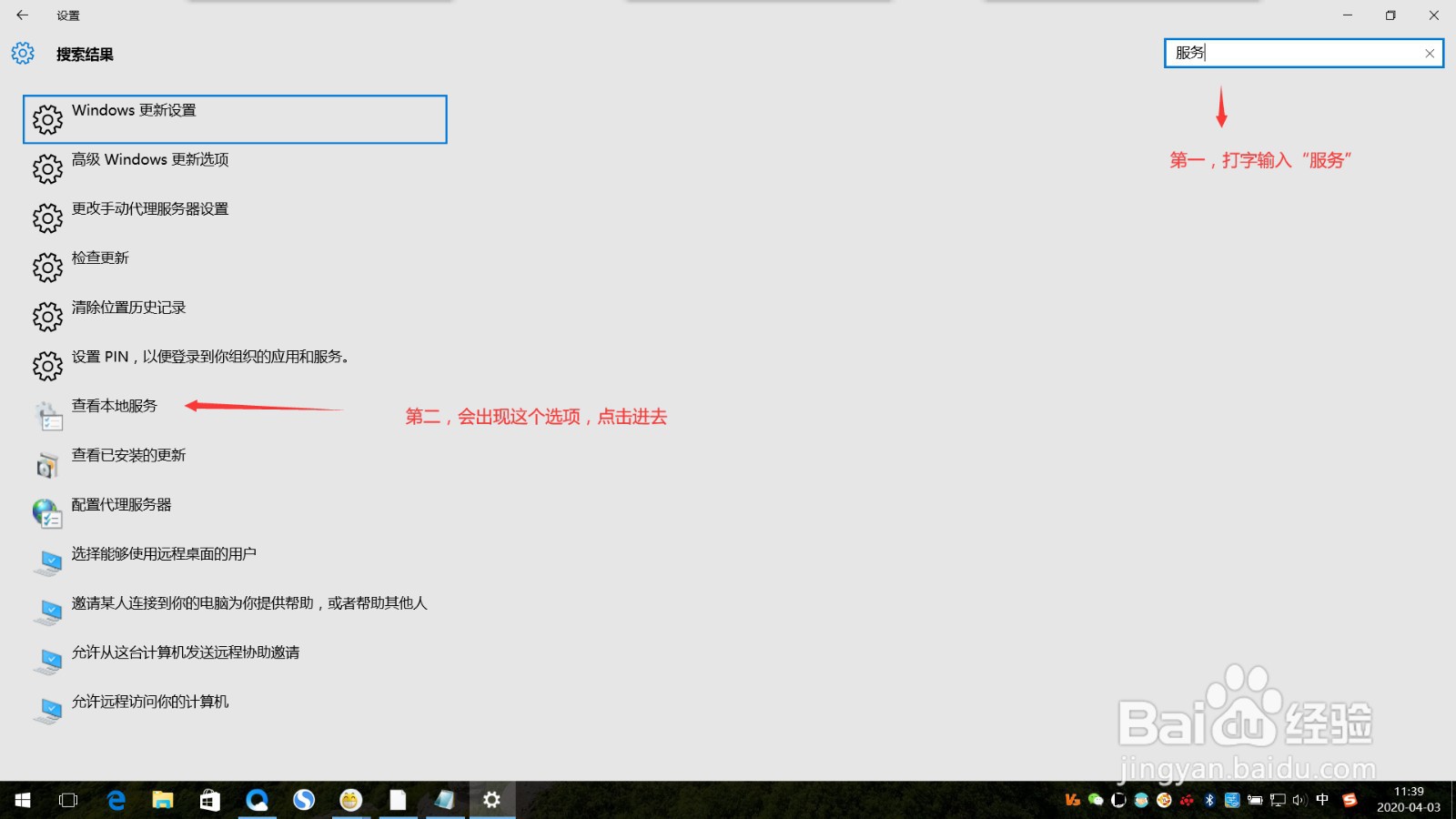
2、点击
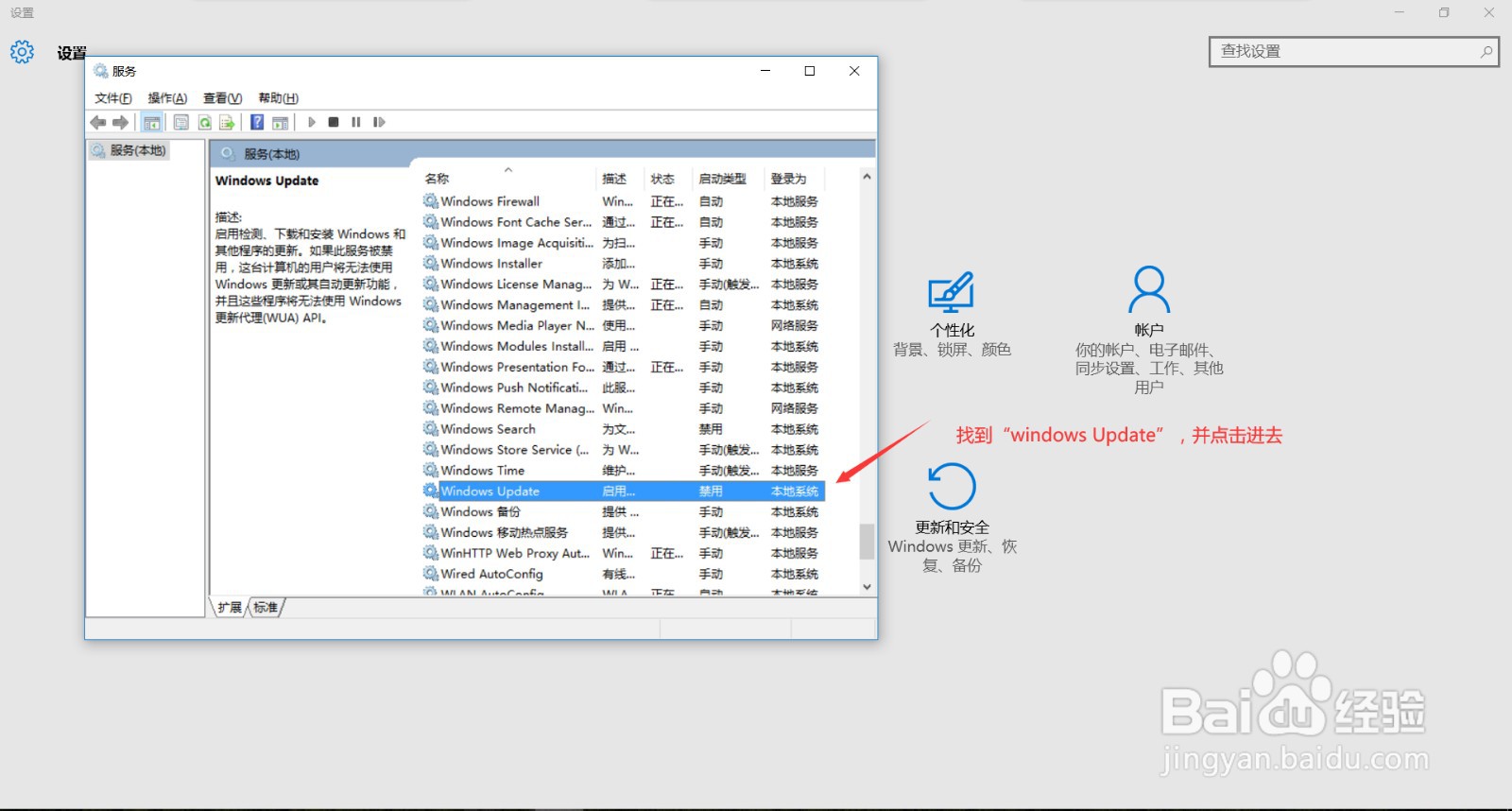
3、先“禁用”,再确定,再停止,再应用,再确定就ok,这个哪一步先都可以!
总结:目的就是进去“服务”关闭更新!
我的方法可以是多样的,但是最终目的是一样的,因为win10系统是扩展性的,所以建议多方法去尝试
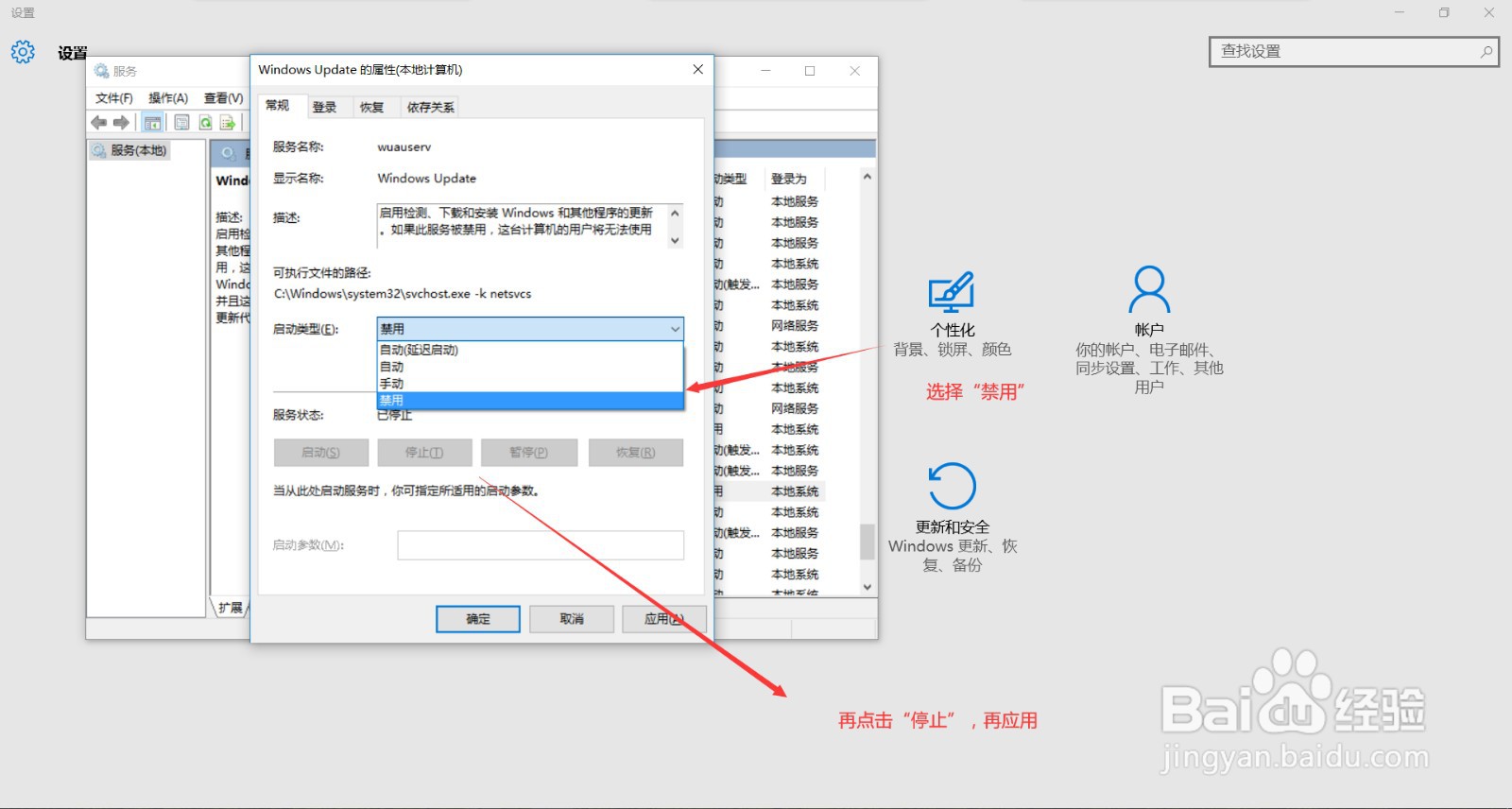
声明:本网站引用、摘录或转载内容仅供网站访问者交流或参考,不代表本站立场,如存在版权或非法内容,请联系站长删除,联系邮箱:site.kefu@qq.com。
阅读量:99
阅读量:43
阅读量:96
阅读量:196
阅读量:106